首页 > 电脑教程
手把手解答win10系统查看电脑配置的方法
2021-12-09 22:59:01 电脑教程
今天教大家一招关于win10系统查看电脑配置的操作方法,近日一些用户反映win10系统查看电脑配置这样一个现象,当我们遇到win10系统查看电脑配置这种情况该怎么办呢?我们可以1.使用快捷键Win+R打开运行命令窗口,输入“dxdiag”并点击【确定】按钮,若有窗口弹出请选择“否”。 2.“系统”中可查看处理器(CPU)和内存大小(1024MB=1GB),切换到“显示”可以查看显卡配置(型号、GPU频率、显存)等信息。下面跟随小编脚步看看win10系统查看电脑配置详细的设置方法:
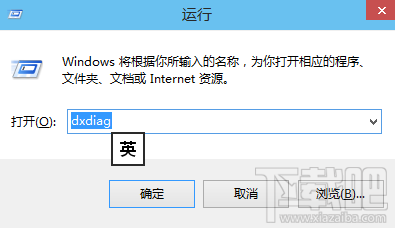
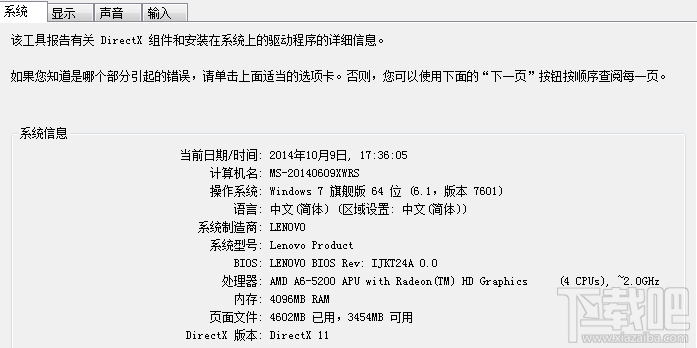
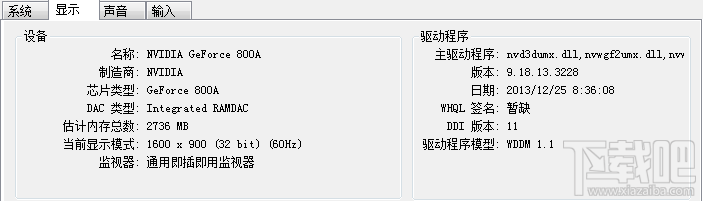
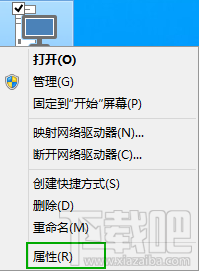
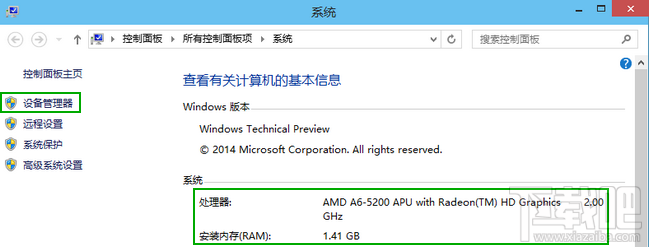
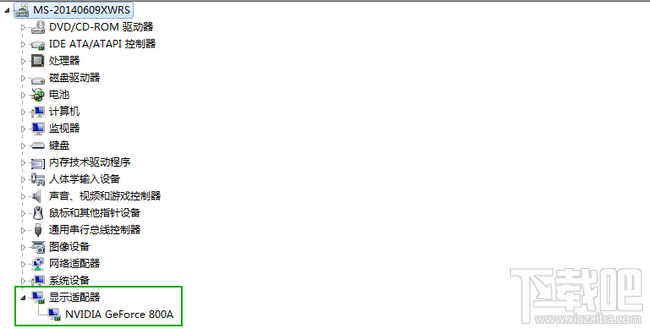
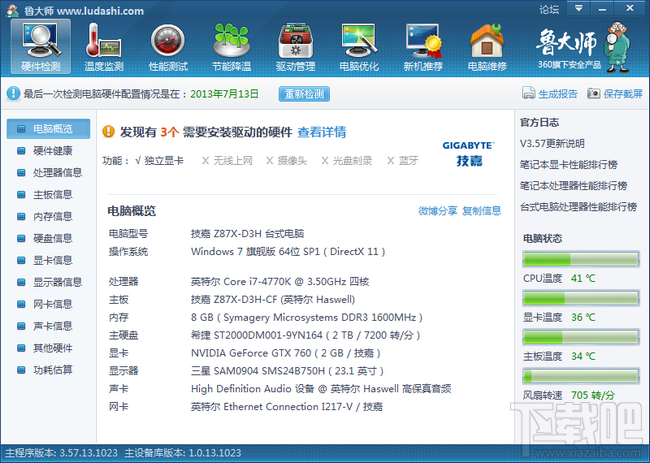
导读:方法一二只能查看CPU、显卡、内存信息,要查看品牌机(联想、戴尔等)的电脑型号以及详细的电脑配置信息,请直接查看方法三。
方法一:
1.使用快捷键Win+R打开运行命令窗口,输入“dxdiag”并点击【确定】按钮,若有窗口弹出请选择“否”。参考:win10运行在哪
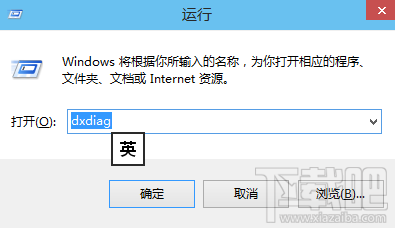
2.“系统”中可查看处理器(CPU)和内存大小(1024MB=1GB),切换到“显示”可以查看显卡配置(型号、GPU频率、显存)等信息。
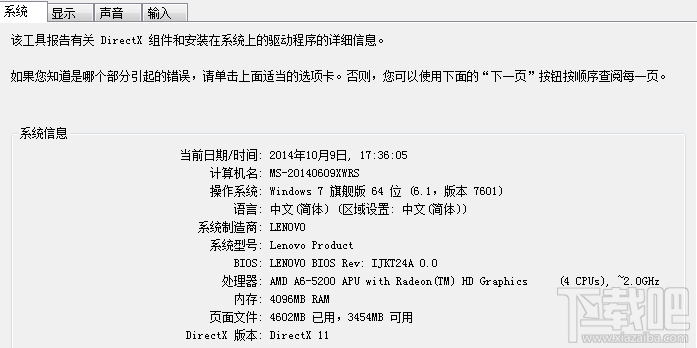
截图为Win7系统下的截图,与Win10系统无差别
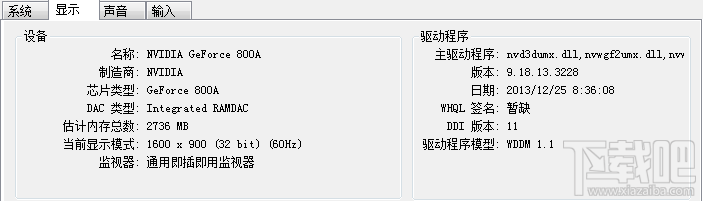
方法二:
1.右键点击桌面上的“这台电脑”图标,弹出的菜单中选择“属性”。
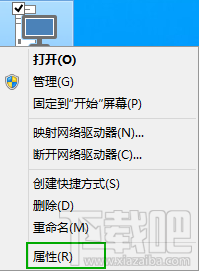
2.在此界面即可看到你的电脑的CPU品牌(AMD)、型号(A6-5200)、频率(2.0GHz)等信息,以及内存大小(1.4GB)等。此处还可以查看你的win10是64位还是32位的。
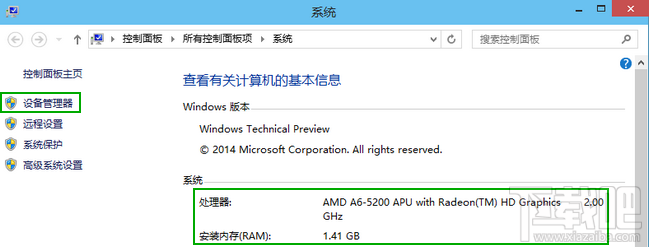
3.点击左边的“设备管理器”,展开“显示适配器”即可查看显卡配置(型号NVIDIA GeForce 800A),GPU频率、显存等信息此处是看不了的。
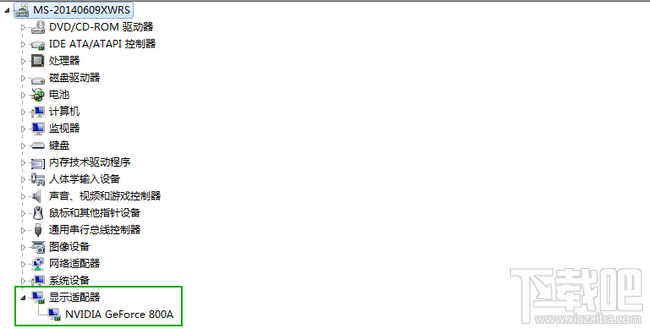
方法三:
如果要获得更多电脑配置的详细信息,可以使用鲁大师、AIDA64(专业)等软件查看,还能进行性能测试、电脑稳定性测试等。
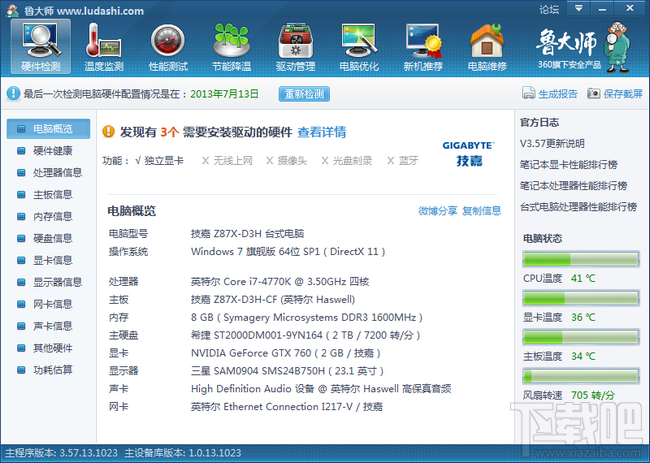
以上就是win10系统查看电脑配置的操作方法的完整教程了,有碰到这样问题的用户们不妨可以按照上面的方法步骤来进行解决吧,相信这篇文章一定可以帮到大家!
相关教程推荐
- 2021-12-03 win7大师,360装机大师怎么变成win?
- 2021-12-09 小编练习xp系统查看电脑配置的处理方法
- 2021-07-24 图文帮您xp系统查看电脑配置和硬件信息的操作办
- 2021-11-08 技术员研习xp系统电脑配置WampServer的手段
- 2021-10-31 技术编辑教你解决xp系统电脑配置传真服务的设置
- 2021-12-08 教你解决win8系统查看电脑配置信息的恢复方案
- 2021-11-04 为你win10系统查看电脑配置,CPU、内存、显卡等硬
- 2021-11-23 怎么解决win7系统利用命令查看电脑配置的详细方
- 2021-11-06 大神为你示范win7系统查看笔记本电脑配置的设置
- 2021-11-04 老司机细说win7系统电脑利用systeminfo命令来查看电
热门教程